No es una mala idea saber cómo cerrar sesión en una cuenta de Google en todos los dispositivos a la vez. Saber cómo hacerlo de forma remota puede ser útil en una gran cantidad de ocasiones; cuando nos roban la cuenta, el dispositivo, abrimos nuestra cuenta en el dispositivo de un amigo y nos olvidamos de cerrarla, etc.
Cerrar sesión en una cuenta de Google en todos los dispositivos a la vez
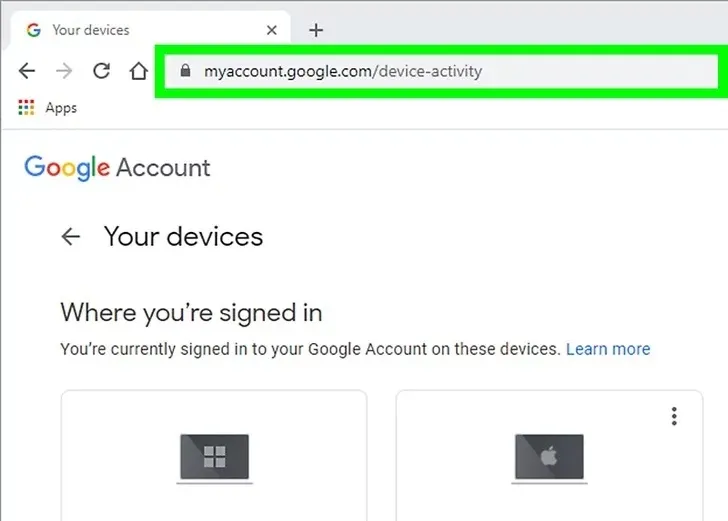
Lo primero que tendremos que hacer es dirigirnos a la web “Mi actividad” de Google desde un navegador web, podemos hacerlo desde un dispositivo móvil o desde un ordenador. Desde este apartado vamos a poder ver una lista de todos los dispositivos desde los cuales hemos iniciado sesión con la cuenta de Google.
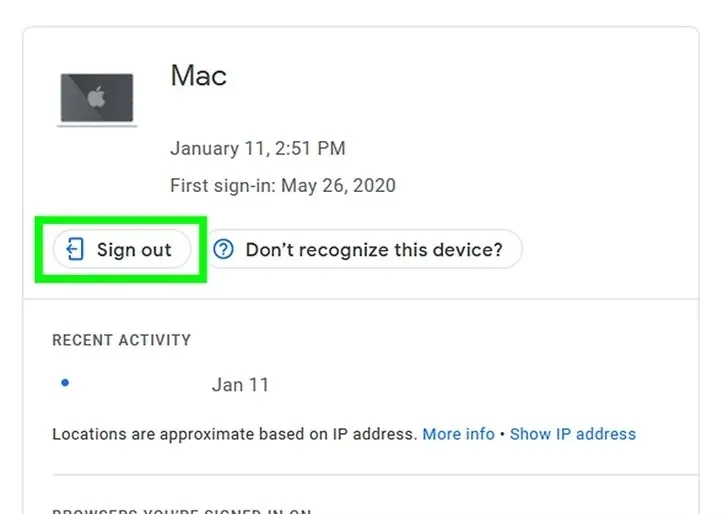
En caso de que todavía no hubiéramos iniciado sesión con nuestra cuenta, tendremos que hacerlo dando clic en el botón azul “Iniciar sesión”. En caso de que no deseemos obtener información sobre el dispositivo con el cual iniciamos sesión y únicamente necesitamos cerrar la sesión rápidamente, vamos a tener que dar clic en los tres puntos que aparece en la parte superior de cada dispositivo de la lista, elegir cerrar sesión y confirmar.
Para obtener más información de un dispositivo, tendremos que dar clic en más detalles para obtener más información. Aquí veremos unos cuantos datos sobre este inicio de sesión. Generalmente, vamos a ver la fecha y hora de la última actividad, una ubicación estimada y los nombres de las aplicaciones que usamos para iniciar sesión.
Si deseamos ver las direcciones de IP que uso el dispositivo cuando iniciamos sesión, daremos clic en Mostrar direcciones IP.
También podemos elegir Buscar dispositivo, para poder ver el dispositivo en un mapa (si es Android) en caso de ser un iPhone u ordenador, vamos a ver una lista ampliada de horas y fechas de actividad en esta página.
Es factible ver dispositivos en los cuales iniciamos sesión hace bastante tiempo. No es necesario encender las alarmas, generalmente esto sucede con dispositivos que tienen activado Google Backup and Sync. En caso de que veamos fechas y horarios extraños, lugares en donde no hemos estado o aplicaciones que jamás usamos. Es momento de dar clic en No reconocer este dispositivo y seguir las instrucciones que nos dará Google para cambiar la contraseña.
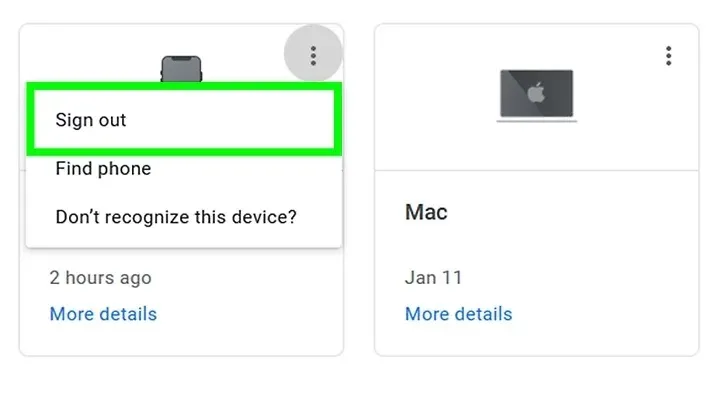
Vamos a tener que dar clic en “Cerrar sesión” para poder hacerlo de forma remota. Aparecerá una pantalla de confirmación que nos preguntará si realmente queremos hacerlo. Al momento de cerrar la sesión, la cuenta es eliminada del dispositivo.
Aparecerá un mensaje emergente que nos solicitará volver a dar clic en “Cerrar sesión” para confirmar. También es posible que, si hemos instalado aplicaciones en dicho dispositivo y tienen acceso a nuestra cuenta, las apps todavía podrían hacer uso de la misma. Por lo que haremos clic en Administrar el acceso a la aplicación si deseamos quitarle acceso a la cuenta de Google.
No podemos cerrar sesión en todos los dispositivos a la vez, debemos hacerlo uno por uno dando clic en cada dispositivo y seleccionando la opción adecuada.

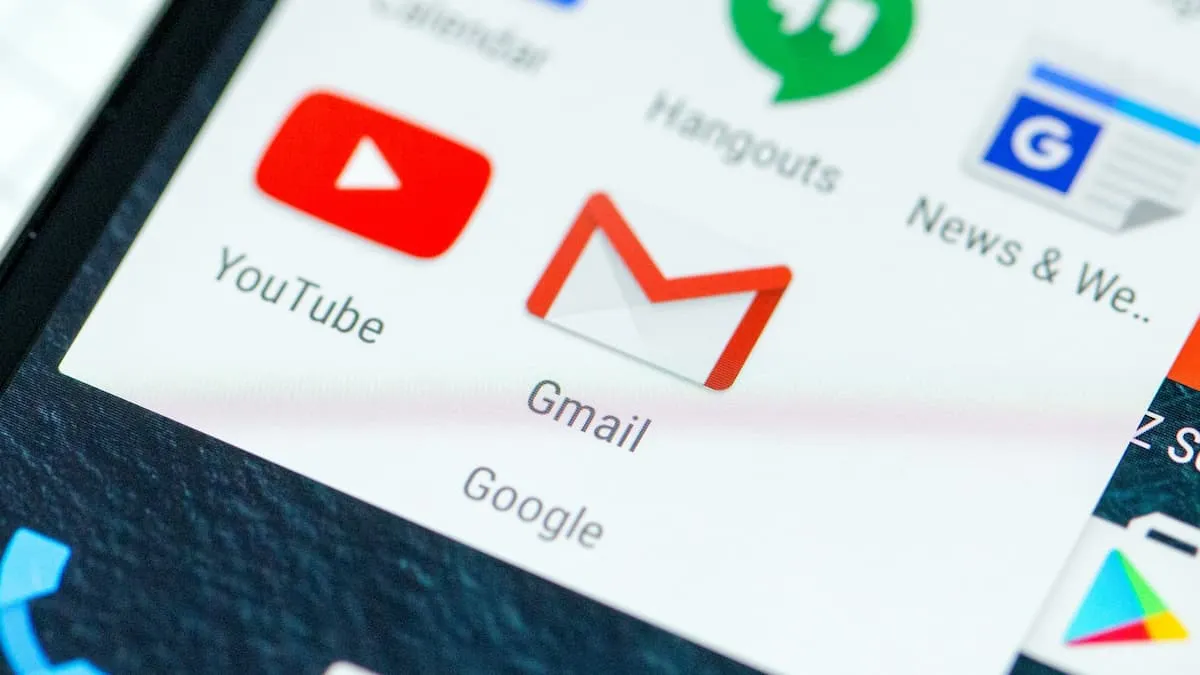
¿Tienes alguna pregunta o problema relacionado con el tema del artículo? Queremos ayudarte.
Deja un comentario con tu problema o pregunta. Leemos y respondemos todos los comentarios, aunque a veces podamos tardar un poco debido al volumen que recibimos. Además, si tu consulta inspira la escritura de un artículo, te notificaremos por email cuando lo publiquemos.
*Moderamos los comentarios para evitar spam.
¡Gracias por enriquecer nuestra comunidad con tu participación!